Utwórz podpis e-mail, który pojawia się na końcu wiadomości automatycznie lub może być dodany do poszczególnych wiadomości.
Instrukcja
w oknie nowej wiadomości:
1. Kliknij kartę wiadomość u góry nowej wiadomości. Wybierz listę rozwijaną podpis i wybierz podpis…

Rys. 1. Lokalizacja opcji Signatures
wyświetl większą wersję
2., W oknie podpisy i stacjonarne kliknij przycisk Nowy i wpisz nazwę podpisu, który chcesz utworzyć, tj. podpis roboczy
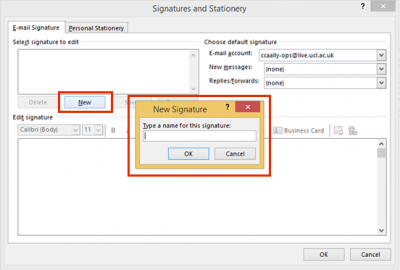
Rys. 2. Nowe pole podpisu
Zobacz większą wersję
3. Szablon podpisu powinien zostać utworzony. Wypełnij dane podpisu w otwartym polu tekstowym u dołu okna. Po zakończeniu podpisywania kliknij przycisk OK.

rys. 3., Przykład podpisu
Zobacz większą wersję
4. Szablon podpisu powinien być teraz zapisany i możesz teraz dodać swój podpis do dowolnych wiadomości, wybierając go z listy rozwijanej podpis.

rys. 4., Ilustracja jak dodać swój podpis do wiadomości
wyświetl większą wersję
powiązane przewodniki i inne informacje:
- Usuń wiadomości
- Dodaj załącznik
- Utwórz regułę wiadomości
- Pokaż/Ukryj pole bcc
- wyślij e-mail w HTML lub zwykłym tekście
- wyszukaj wiadomości
pomoc i wsparcie
- skontaktuj się z obsługą informatyczną.